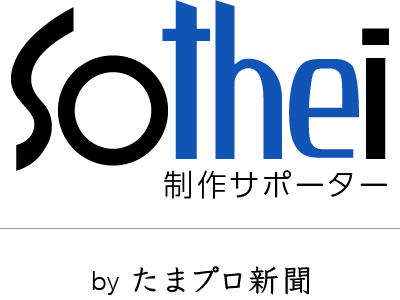Photoshop Lightroomとは、写真制作に特化したAdobe製のアプリ。
ファイル管理ができるため、大量の写真ファイルから見つけて補正作業、とシームレスに行えることがメリットです。
アプリの正式名は、Adobe Photoshop Lightroom(以下、Lightroom)。Photoshopファミリーのひとつです。サブスクで提供され、月契約または年契約すると使えます(一部無料)。
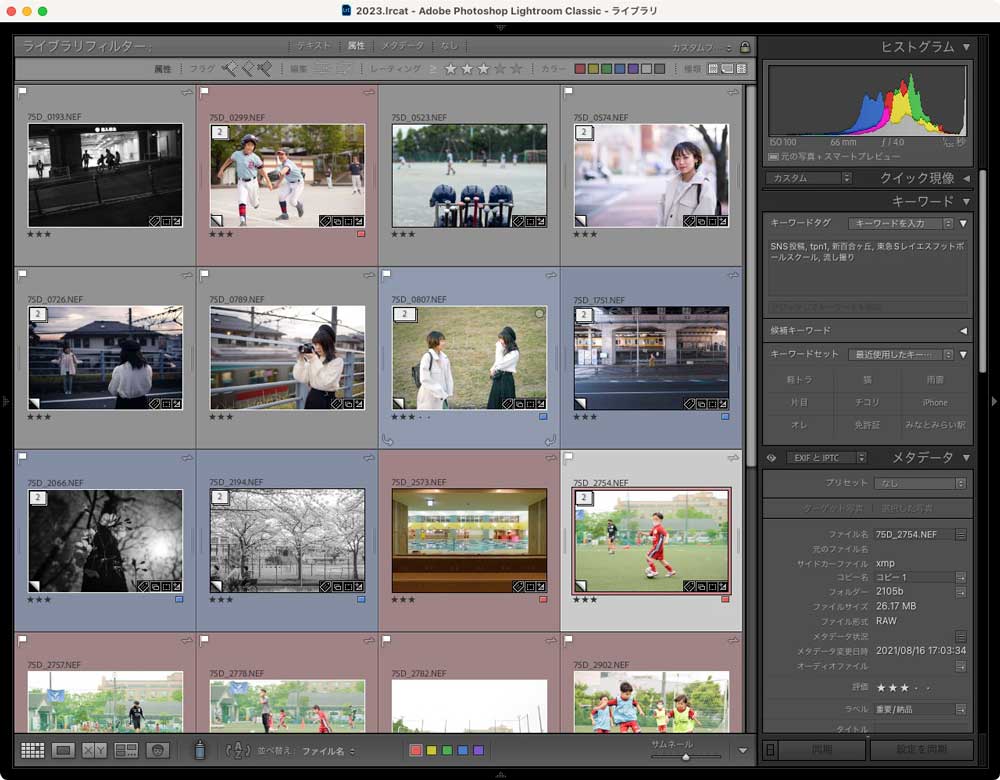
Lightroomが、できること
- ファイル管理《ライブラリ》
- 写真補正《現像》
- スライドショー作成《スライドショー》
- コンタクトシートの作成《プリント》
写真補正とは、色や明るさの調整、不要なところの除去など、写真の完成度を高める編集。
上の《》内は、担当するモジュール(作業画面)名です。
Lightroomを「写真編集アプリ」といってもいいのですが、文字のせや合成など、いわば「加工」まではできません(加工は『Photoshop』(無印)』)。
ただし最近は、写っているものを消す生成AIによる「加工」が可能になりました(コピースタンプより高次元)。
Classic(LrC)と無印の違い
Lightroomには名称に「Classic」がつくアプリと、つかないアプリと2タイプあります。
| 使うデバイス | 写真データ 保存場所 | |
|---|---|---|
| Lightroom Classic (LrC) | パソコン | ローカル |
| Lightroom | スマホやタブレット | クラウド |
LrCの方が高機能です。しかし、世代が新しくなるたびに違いが減っています。
現在、主要な機能は、スマホでも利用できるようになっています。例えば、“空の選択”や“透かしを入れた書き出し”が可能です。
写真データを見つけやすくする
写真が好きな人ほど、たくさん撮影していて、後で写真データを見つけるのが大変です。
これを解決できるのがLightroomのライブラリ。すぐに過去の写真を見つけられるように、「絞り」「レンズ」などメタデータ検索を備えています。
また、それぞれの写真に「キーワード」や注釈を登録できます。
AIによる《Adobe Sensei》がPhotoshop Lightroom(無印)では働き、キーワード登録していなくてもワード検索できます。
モデルの顔を自動判別
写っている顔を自動判別でまとめてくれます。
誤っていることもありますが、伝えていくと学習機能を備えるので精度が向上します。
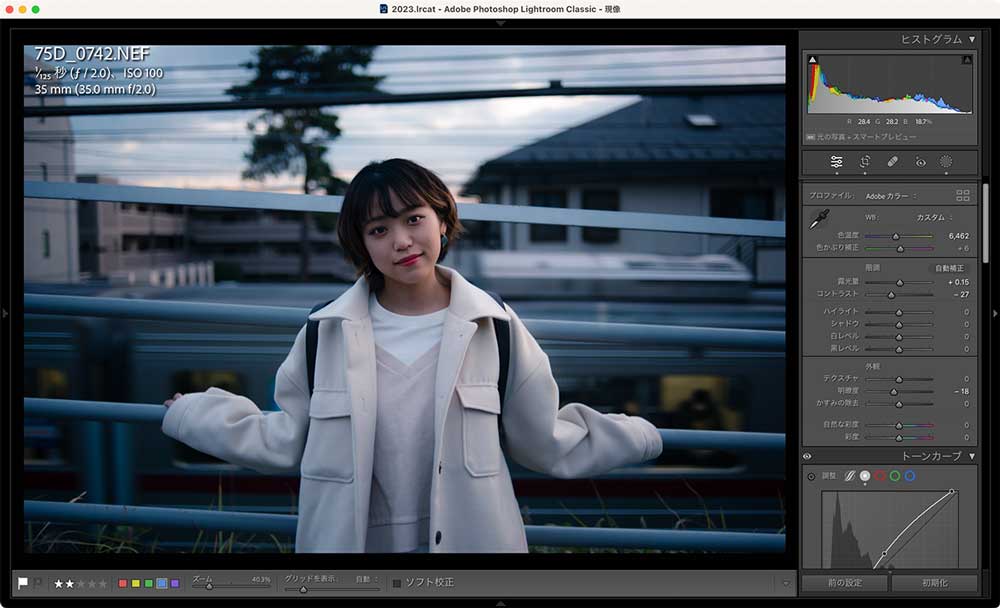
色と明るさなど写真補正できる
Lightroomは見た目を整えるための写真編集アプリです。具体的には次のとおりです。
- 明るさ調整
- 色合い調整
- くっきりさせる⇄ふわっとさせる
- ノイズを減らす⇄増やす
- にじみ(フリンジ)を減らす
これらは全体または部分に適用できます。
部分選択は、ドラックで行うのが基本です。最近のLightroom Classicなら、自動(被写体・空・背景)で行うことも可能です。
明暗差がある写真だと空の色を表現できないことがあります。こういう写真は、空を自動選択してハイライトを落とすなど編集できます。
また、画角(縦横比率)やキャンバスサイズの設定変更が可能です。
編集や設定を終えたら、JPEGファイルなどへ書き出し(別名保存)します。
Adobe Creative Cloudの利用メリット
Adobe Creative Cloud(以下、クラウド)を利用すると、デバイスを跨いで編集を同期させられます。スマホ版のLightroom(無印)も提供されています。
例えば、パソコンで編集始めて、続きを移動中のiPadで行うことが可能です。
Lightroom Classicでもクラウドを使える
Lightroom Classicであっても、写真をクラウドへアップロードできます。これで、前述の編集同期(Lightroom(無印)での編集)が可能になります。
利用方法
- 「ライブラリ」モジュールを表示
- 上記メニュー[ライブラリ]→[新規コレクション]
- 「Lightroomと同期」にチェック
- 対象にしたい画像ファイルを、作成したコレクションへドロップ